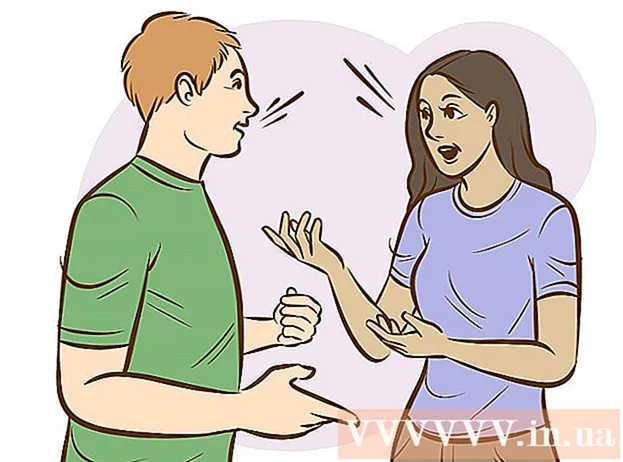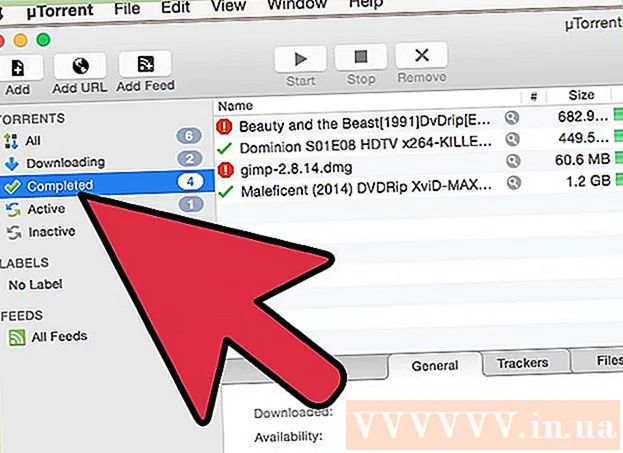Autor:
Clyde Lopez
Fecha De Creación:
23 Mes De Julio 2021
Fecha De Actualización:
1 Mes De Julio 2024

Contenido
- Pasos
- Parte 1 de 4: Determinar la versión de Android
- Parte 2 de 4: Uso del teclado de Google (Android 4.4+)
- Parte 3 de 4: Uso de iWnn IME (Android 4.3)
- Parte 4 de 4: Uso de dispositivos Samsung Galaxy (S4 y posteriores)
- Consejos
Este artículo explica cómo ingresar emoji en dispositivos Android. El proceso de entrada depende de la versión del sistema Android.
Pasos
Parte 1 de 4: Determinar la versión de Android
 1 En su dispositivo, abra la aplicación Configuración. Para hacer esto, haga clic en "Configuración" en la lista de aplicaciones instaladas.
1 En su dispositivo, abra la aplicación Configuración. Para hacer esto, haga clic en "Configuración" en la lista de aplicaciones instaladas. - La compatibilidad con emojis varía según la versión de Android porque los emojis son un conjunto de caracteres del sistema. Se agregan caracteres adicionales a cada nueva versión de Android.
 2 Desplácese hacia abajo en la pantalla Configuración. En algunos dispositivos, es posible que primero debas tocar Sistema.
2 Desplácese hacia abajo en la pantalla Configuración. En algunos dispositivos, es posible que primero debas tocar Sistema.  3 Haga clic en Acerca del teléfono inteligente. Para una tableta, toque Acerca de la tableta.
3 Haga clic en Acerca del teléfono inteligente. Para una tableta, toque Acerca de la tableta. - 4 Haga clic en Versión de software (si corresponde). En algunos dispositivos Android, debe presionar este botón para averiguar la versión de Android.
 5 Encuentra tu versión de Android. Aparece en la línea "Versión de Android".
5 Encuentra tu versión de Android. Aparece en la línea "Versión de Android". - Android 4.4 - 7.1+... En dispositivos con Android 4.4 o posterior, puede ingresar emoji usando el teclado de Google. Lo más probable es que el teclado incorporado también tenga emoji. El conjunto y el tipo de emoji depende de la versión de Android.
- Android 4.3... En este sistema, puede habilitar el teclado iWnn IME para ingresar emoji en blanco y negro. O descargue teclados de terceros para escribir emojis de colores.
- Android 4.1 - 4.2... En estos sistemas, los emojis se muestran en la pantalla, pero no se pueden ingresar. Por lo tanto, descargue teclados de terceros para escribir emoji.
- Android 2.3 y anterior... Estos sistemas no admiten la visualización y entrada de emoji.
Parte 2 de 4: Uso del teclado de Google (Android 4.4+)
 1 Abre Google Play Store. El teclado de Google incluye todos los emojis compatibles con su versión de Android. Los emojis de colores se mostrarán en cualquier dispositivo con Android 4.4 (KitKat) o posterior.
1 Abre Google Play Store. El teclado de Google incluye todos los emojis compatibles con su versión de Android. Los emojis de colores se mostrarán en cualquier dispositivo con Android 4.4 (KitKat) o posterior.  2 Haga clic en la barra de búsqueda de Google Play. Está en la parte superior de la pantalla.
2 Haga clic en la barra de búsqueda de Google Play. Está en la parte superior de la pantalla.  3 Ingresar teclado de google .
3 Ingresar teclado de google . 4 En la lista de resultados de búsqueda, haga clic en "Gboard - Google".
4 En la lista de resultados de búsqueda, haga clic en "Gboard - Google". 5 Haga clic en Instalar. Si el teclado de Google no es compatible con su dispositivo, intente instalar un teclado diferente.
5 Haga clic en Instalar. Si el teclado de Google no es compatible con su dispositivo, intente instalar un teclado diferente.  6 Haz clic en Aceptar.
6 Haz clic en Aceptar. 7 Espere a que finalice la instalación del teclado de Google. El progreso de la instalación se puede monitorear en el panel de notificaciones.
7 Espere a que finalice la instalación del teclado de Google. El progreso de la instalación se puede monitorear en el panel de notificaciones.  8 Abra la aplicación Configuración. Está en la lista de aplicaciones instaladas. El icono de esta aplicación parece un engranaje o varios controles deslizantes.
8 Abra la aplicación Configuración. Está en la lista de aplicaciones instaladas. El icono de esta aplicación parece un engranaje o varios controles deslizantes.  9 Busque la sección Información personal. En algunos dispositivos, debe hacer clic en Información personal para expandir esta sección.
9 Busque la sección Información personal. En algunos dispositivos, debe hacer clic en Información personal para expandir esta sección.  10 Toque Idioma y entrada.
10 Toque Idioma y entrada. 11 En Teclado y métodos de entrada, toque Predeterminado.
11 En Teclado y métodos de entrada, toque Predeterminado. 12 Haga clic en Gboard.
12 Haga clic en Gboard. 13 Abra cualquier aplicación que pueda usar el teclado. Después de activar el teclado de Google, utilícelo para insertar emoji.
13 Abra cualquier aplicación que pueda usar el teclado. Después de activar el teclado de Google, utilícelo para insertar emoji.  14 Mantenga presionado el botón ↵ (Entrar). Se abrirá un menú, en el que una de las opciones será el símbolo ☺ (emoticón).
14 Mantenga presionado el botón ↵ (Entrar). Se abrirá un menú, en el que una de las opciones será el símbolo ☺ (emoticón).  15 Deslice el símbolo ☺ y retire el dedo de la pantalla. Se abrirá una lista de emojis.
15 Deslice el símbolo ☺ y retire el dedo de la pantalla. Se abrirá una lista de emojis. - Si no se muestra el símbolo especificado, el dispositivo no admite emoji. En este caso, instale un teclado diferente.
 16 En la parte superior del teclado, haga clic en una de las categorías. Se muestran los caracteres específicos que pertenecen a la categoría seleccionada.
16 En la parte superior del teclado, haga clic en una de las categorías. Se muestran los caracteres específicos que pertenecen a la categoría seleccionada.  17 Desplácese hacia la izquierda o hacia la derecha para ver caracteres adicionales. Cada categoría incluye varias páginas con símbolos.
17 Desplácese hacia la izquierda o hacia la derecha para ver caracteres adicionales. Cada categoría incluye varias páginas con símbolos.  18 Haga clic en un símbolo para ingresarlo.
18 Haga clic en un símbolo para ingresarlo. 19 Pellizca un emoji específico para cambiar su color (Android 7.0+). En Android 7.0 (Nougat) o posterior, puede mantener presionado el símbolo de una persona para seleccionar un color específico. Esta técnica no se puede utilizar en versiones anteriores de Android.
19 Pellizca un emoji específico para cambiar su color (Android 7.0+). En Android 7.0 (Nougat) o posterior, puede mantener presionado el símbolo de una persona para seleccionar un color específico. Esta técnica no se puede utilizar en versiones anteriores de Android.
Parte 3 de 4: Uso de iWnn IME (Android 4.3)
 1 Abra la aplicación Configuración. En Android 4.3, se pueden ingresar emoji en blanco y negro.
1 Abra la aplicación Configuración. En Android 4.3, se pueden ingresar emoji en blanco y negro.  2 Busque la sección Información personal.
2 Busque la sección Información personal. 3 Toque Idioma y entrada.
3 Toque Idioma y entrada. 4 Marque la opción iWnn IME. Esto activará el teclado emoji en blanco y negro.
4 Marque la opción iWnn IME. Esto activará el teclado emoji en blanco y negro.  5 Abra cualquier aplicación que pueda usar el teclado.
5 Abra cualquier aplicación que pueda usar el teclado. 6 Pellizco Espacio.
6 Pellizco Espacio. 7 Haga clic en Categoría para seleccionar una categoría específica de emoji.
7 Haga clic en Categoría para seleccionar una categoría específica de emoji. 8 Presione o para ver páginas de símbolos adicionales.
8 Presione o para ver páginas de símbolos adicionales. 9 Haga clic en un símbolo para ingresarlo.
9 Haga clic en un símbolo para ingresarlo.
Parte 4 de 4: Uso de dispositivos Samsung Galaxy (S4 y posteriores)
 1 Abra cualquier aplicación que pueda usar el teclado. Si tiene un Samsung Galaxy S4, Note 3 o posterior, el dispositivo tiene un teclado emoji.
1 Abra cualquier aplicación que pueda usar el teclado. Si tiene un Samsung Galaxy S4, Note 3 o posterior, el dispositivo tiene un teclado emoji.  2 Mantenga presionada la tecla con el icono de engranaje o micrófono. Se encuentra a la izquierda de la llave. Espacio... En el S4 y S5 es un botón con forma de engranaje, y en el S6 es un botón con forma de micrófono.
2 Mantenga presionada la tecla con el icono de engranaje o micrófono. Se encuentra a la izquierda de la llave. Espacio... En el S4 y S5 es un botón con forma de engranaje, y en el S6 es un botón con forma de micrófono. - En S7, solo presiona el botón ☺ (emoticón) para abrir el teclado emoji.
 3 En el menú que se abre, presione ☺. Esto cambiará su teclado a la entrada de emoji.
3 En el menú que se abre, presione ☺. Esto cambiará su teclado a la entrada de emoji.  4 En la parte inferior del teclado, haga clic en una de las categorías. Se muestran los caracteres específicos que pertenecen a la categoría seleccionada.
4 En la parte inferior del teclado, haga clic en una de las categorías. Se muestran los caracteres específicos que pertenecen a la categoría seleccionada.  5 Desplácese hacia la izquierda o hacia la derecha para ver caracteres adicionales. Cada categoría incluye varias páginas con símbolos.
5 Desplácese hacia la izquierda o hacia la derecha para ver caracteres adicionales. Cada categoría incluye varias páginas con símbolos.  6 Haga clic en un emoji para ingresarlo. El símbolo se insertará en el texto.
6 Haga clic en un emoji para ingresarlo. El símbolo se insertará en el texto.  7 Presione ABC para regresar al teclado predeterminado. El teclado emoji se cierra y el teclado de letras aparece en la pantalla.
7 Presione ABC para regresar al teclado predeterminado. El teclado emoji se cierra y el teclado de letras aparece en la pantalla.
Consejos
- La compatibilidad con emojis depende de la versión del sistema, por lo que es posible que el carácter enviado no se muestre en la pantalla del destinatario del mensaje. Por ejemplo, si envía un carácter agregado en la última versión de Unicode a un dispositivo más antiguo que no admite ese carácter, aparece un cuadrado vacío en la pantalla.
- Muchas aplicaciones de mensajería tienen un conjunto de emojis que funcionan exclusivamente en esas aplicaciones. Facebook Messenger, WhatsApp, Instagram, Hangouts, Snapchat y otras aplicaciones incluyen emojis que puede usar y que pueden no ser compatibles con su dispositivo de forma predeterminada.
- Las versiones de Android anteriores a 4.1 (Jelly Bean) no admiten emojis en absoluto, y las versiones de Android anteriores a 4.4 (KitKat) solo admiten caracteres en blanco y negro. Las versiones anteriores de Android no muestran emoji.
- El conjunto (número) y el tipo de emoji depende de la versión del sistema Android que se utilice. Emoji es una fuente del sistema y, por lo tanto, necesita soporte del sistema para usarla y verla.
- Actualice el sistema para aumentar la cantidad de caracteres que admite. Para obtener más información, lea este artículo.